
카페 24에서 개별 상품에 대한 구매전환을 설정하는 방법을 보겠습니다. 작업은 애즈에서 전환생성 후 태그관리자에서 상품을 구분하는 변수를 작성하고 각 상품별 태그구성과 가치설정 및 이벤트 설정으로 이루어지며, 상품을 구분하는 변수작성 외 모든 작업은 상품별로 모두 생성되어야 합니다.
전환생성하기
먼저, 연결할 전환액션을 구글애즈에서 생성합니다. 주의할 점은 구매 관련 전환이므로 값을 동적가치로 지정합니다.
https://jin-co.tistory.com/5#ct-setup-web-manual
구글애즈 전환 설정하기
구글애즈에서 전환은 웹사이트 방문 고객이 웹사이트에서 취하는 행동 중 광고주에게 의미 있는 행동(주로 구매 등 금전적 이익을 주는 행동?)을 의미합니다. 구글애즈에 전환설정으로 광고를
jin-co.tistory.com
상품구분코드설치 (1회성 작업)
먼저, 상품별로 전환을 발생시키기 위해 상품구분 코드 설치가 필요한데요. '변수'를 선택하고 사용자 정의 변수 항목에 '새로 만들기'를 선택합니다. 상품구분은 하나의 코드를 설치하고 태그에서 상품 아이디로 구분하는 방식으로 구현할 것이므로 한 번만 만들면 됩니다.

변수구성 박스선택

맞춤 자바스크립트 선택

열린 화면에 아래코드를 삽입합니다.
function() {
var prductNumbers = []
for (var i = 0; i < EC_FRONT_EXTERNAL_SCRIPT_VARIABLE_DATA.order_product.length; i++) {
prductNumbers.push(EC_FRONT_EXTERNAL_SCRIPT_VARIABLE_DATA.order_product[i].product_no)
}
return prductNumbers.toString()
}제목을 설정하고 '저장' 선택
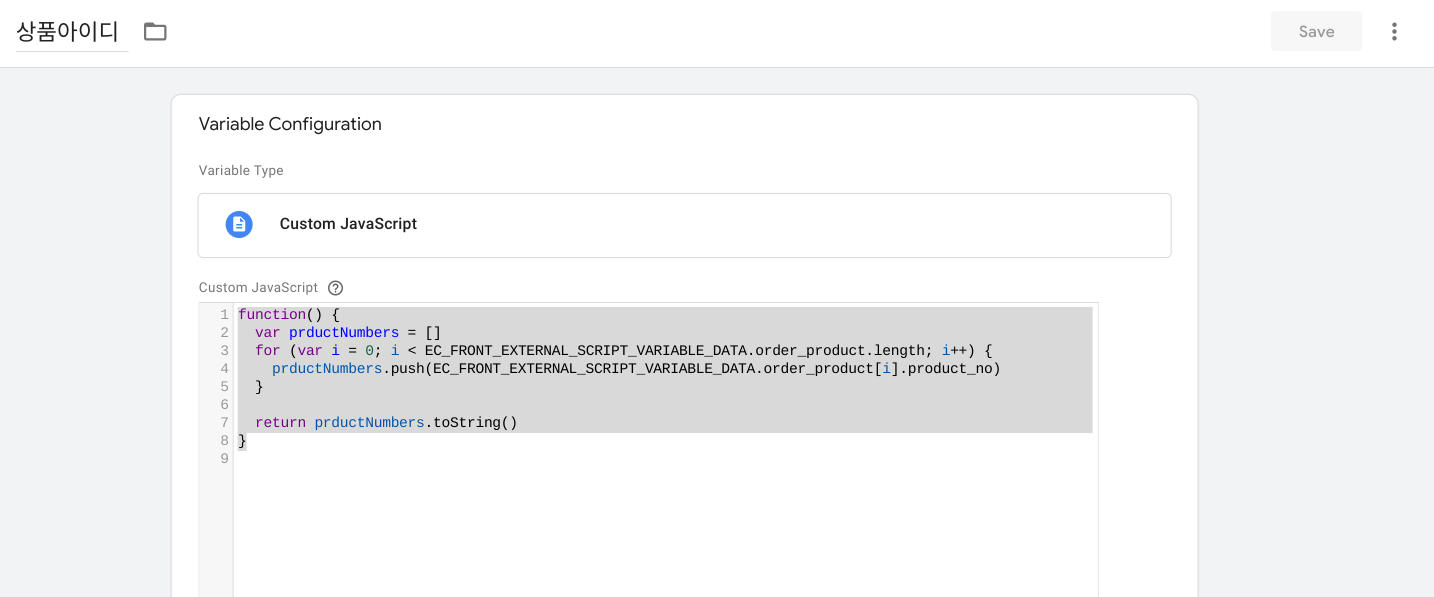
태그설정
태그관리자 해당 컨테이너에서 '작업공간' -> '태그' -> '새로 만들기' 순으로 선택
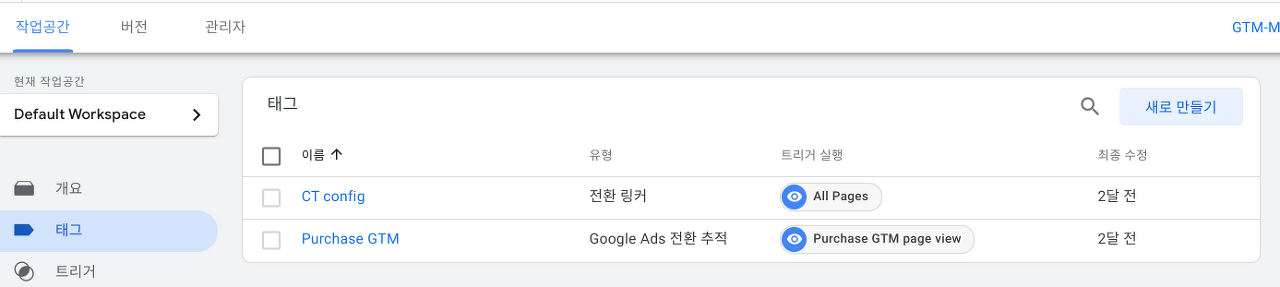
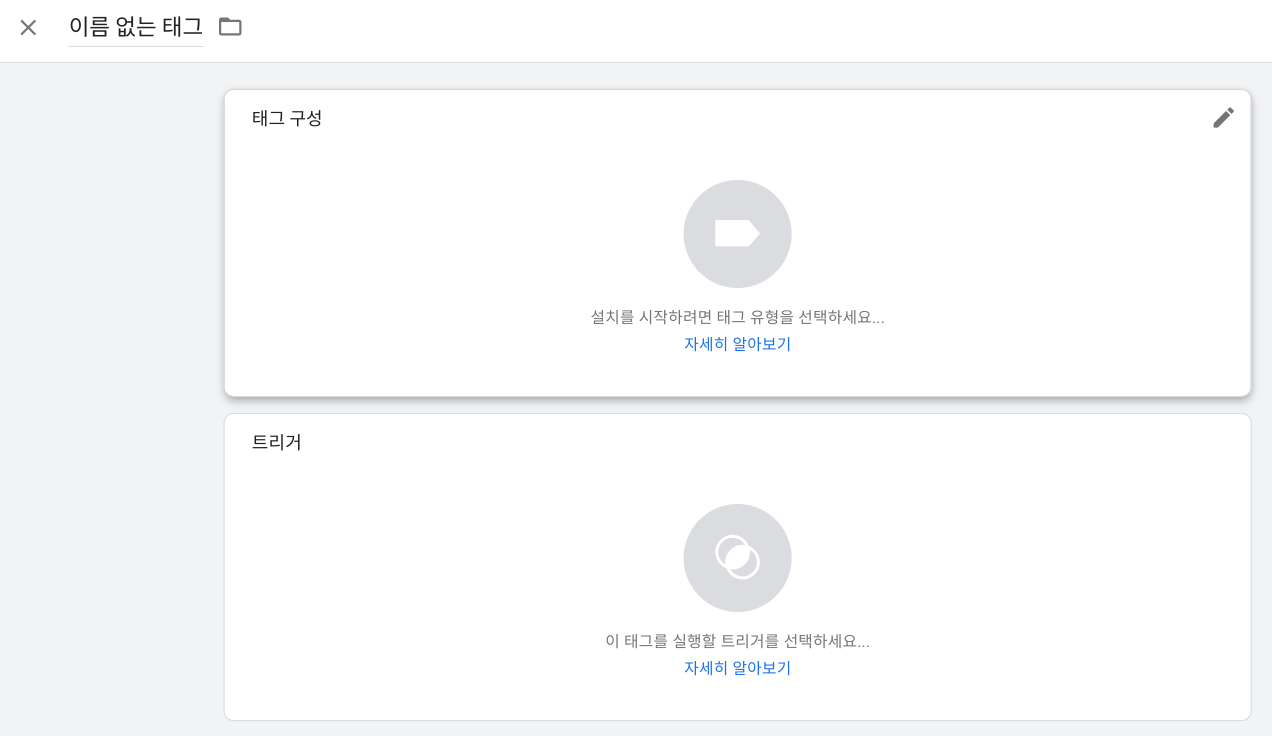
'Google Ads 전환 추적' 선택
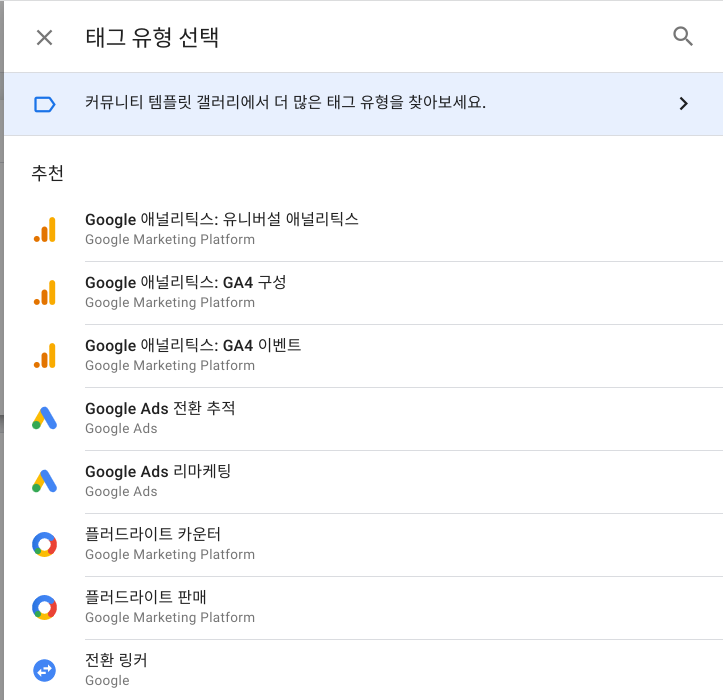
구매 태그 안에 입력해야 하는 값은 '전환 ID'과 '전환 라벨', 통화와 가치가 있으며 먼저, 구글애즈에서 설정한 전환액션의 '전환 ID'과 '전환 라벨' 입력합니다.
※전환링커가 존재하지 않는 경우 전환링커 설치
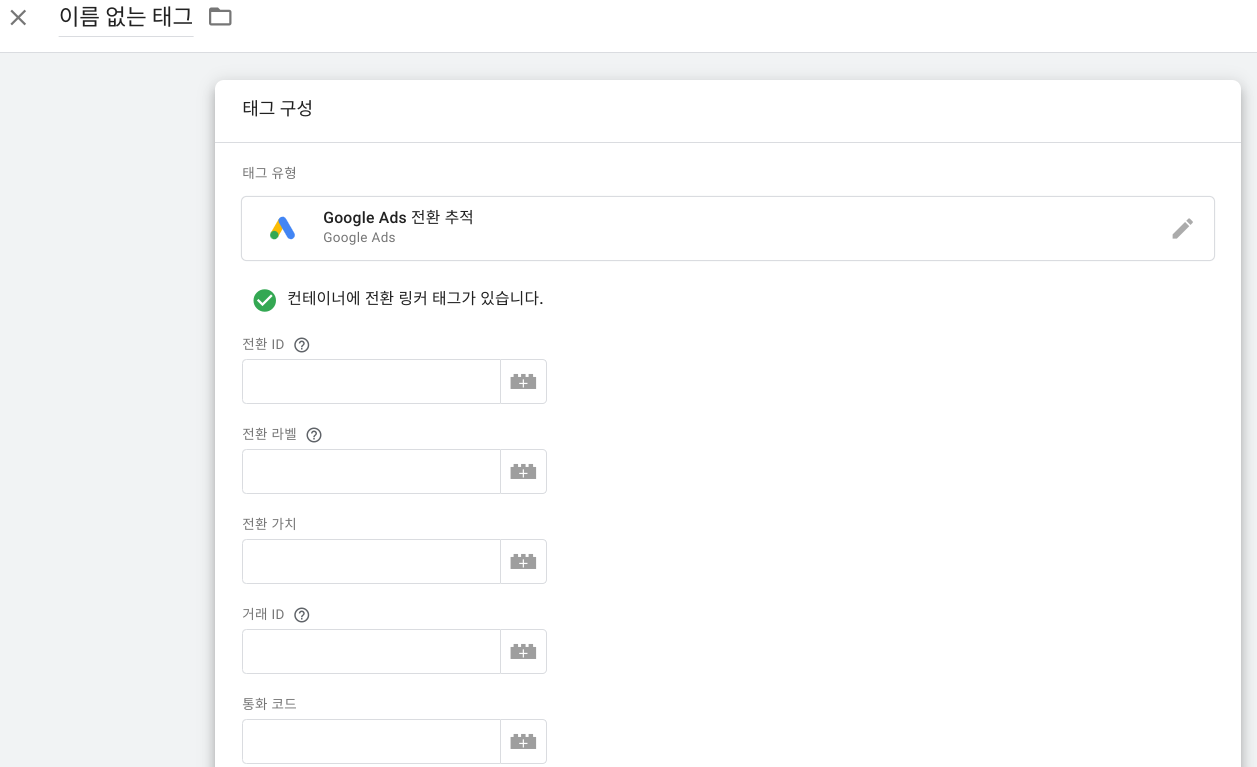
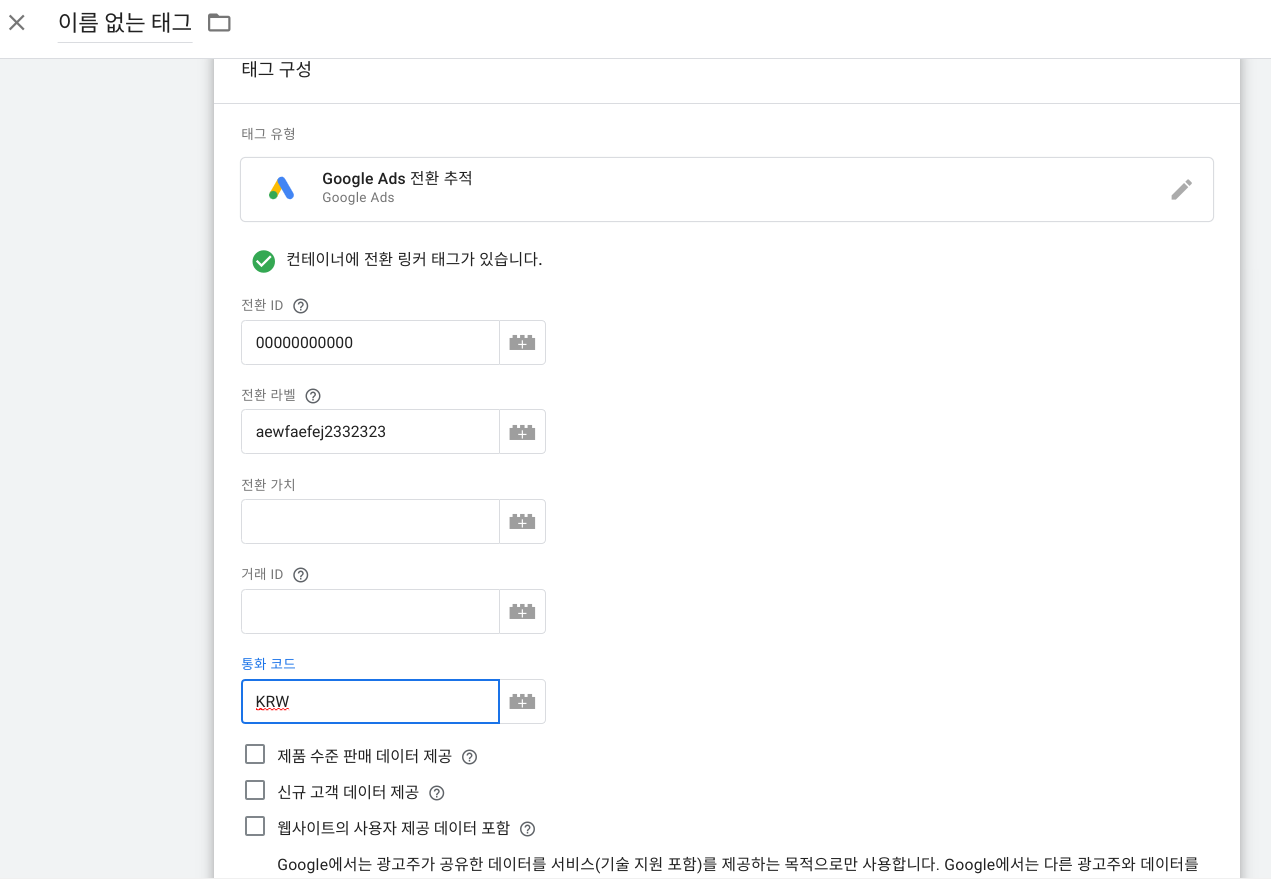
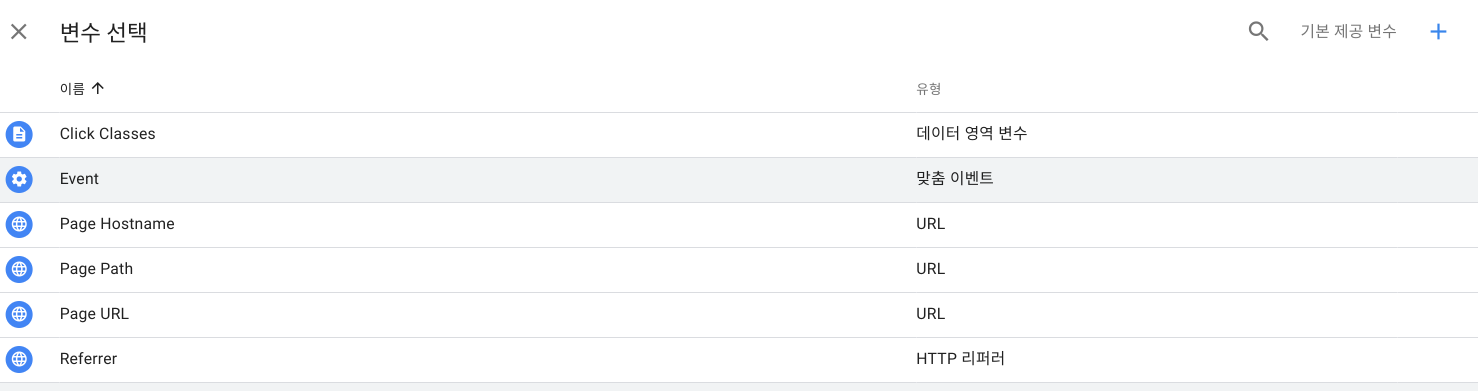
변수구성 박스 선택 후
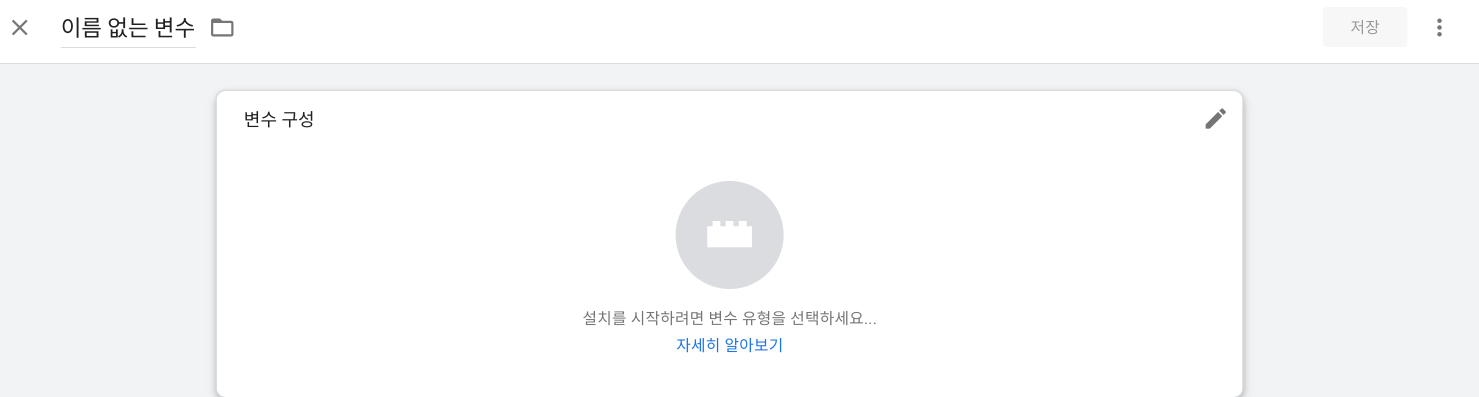
맞춤 자바스크립트를 선택
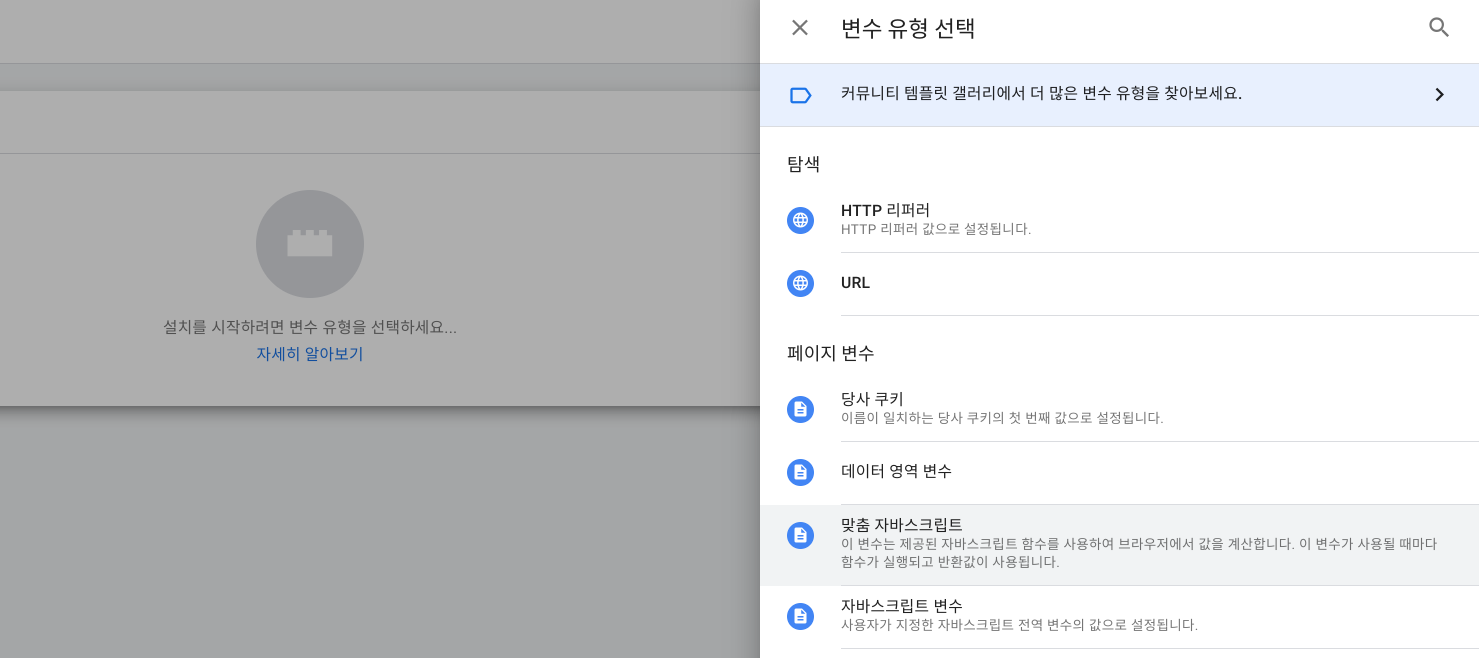
function() {
for (var i = 0; i < EC_FRONT_EXTERNAL_SCRIPT_VARIABLE_DATA.order_product.length; i++) {
if(EC_FRONT_EXTERNAL_SCRIPT_VARIABLE_DATA.order_product[i].product_no == 18) {
return +EC_FRONT_EXTERNAL_SCRIPT_VARIABLE_DATA.order_product[i].product_price
}
}
}상품별로 가격변수가 생성되어야 하므로 구분이 가능하도록 이름을 지어주고 '저장'을 누릅니다.
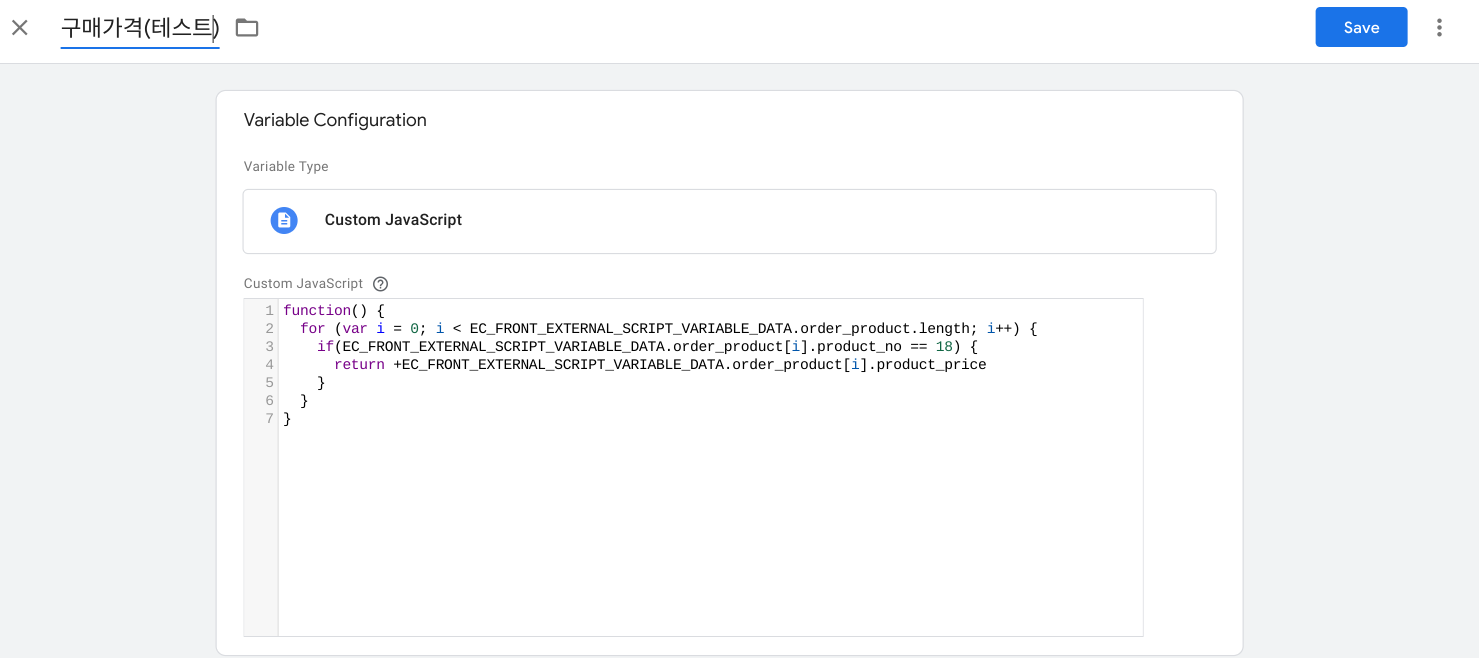
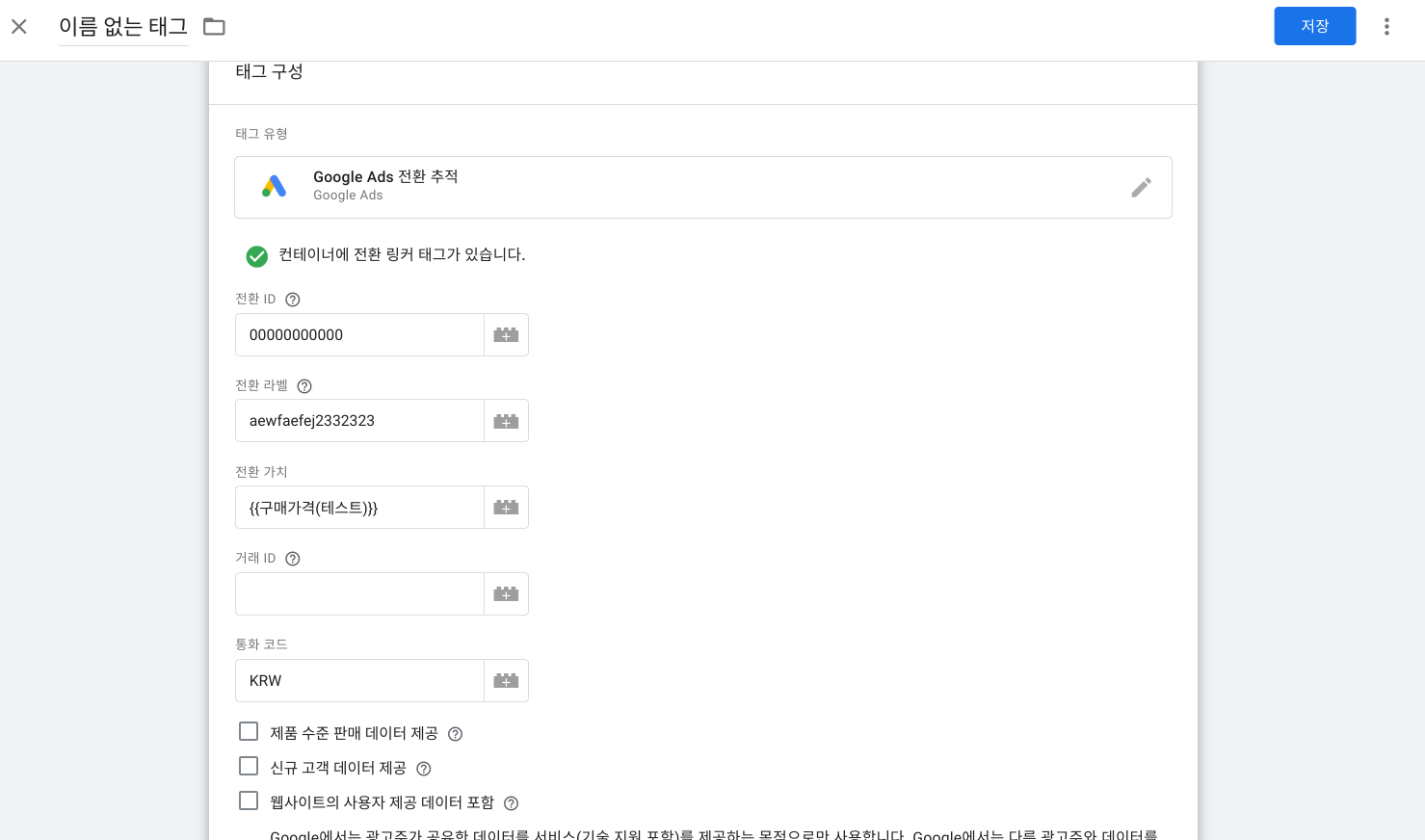
트리거 설정
트리거 설정을 위해 구성박스 밑에 트리거 박스를 선택
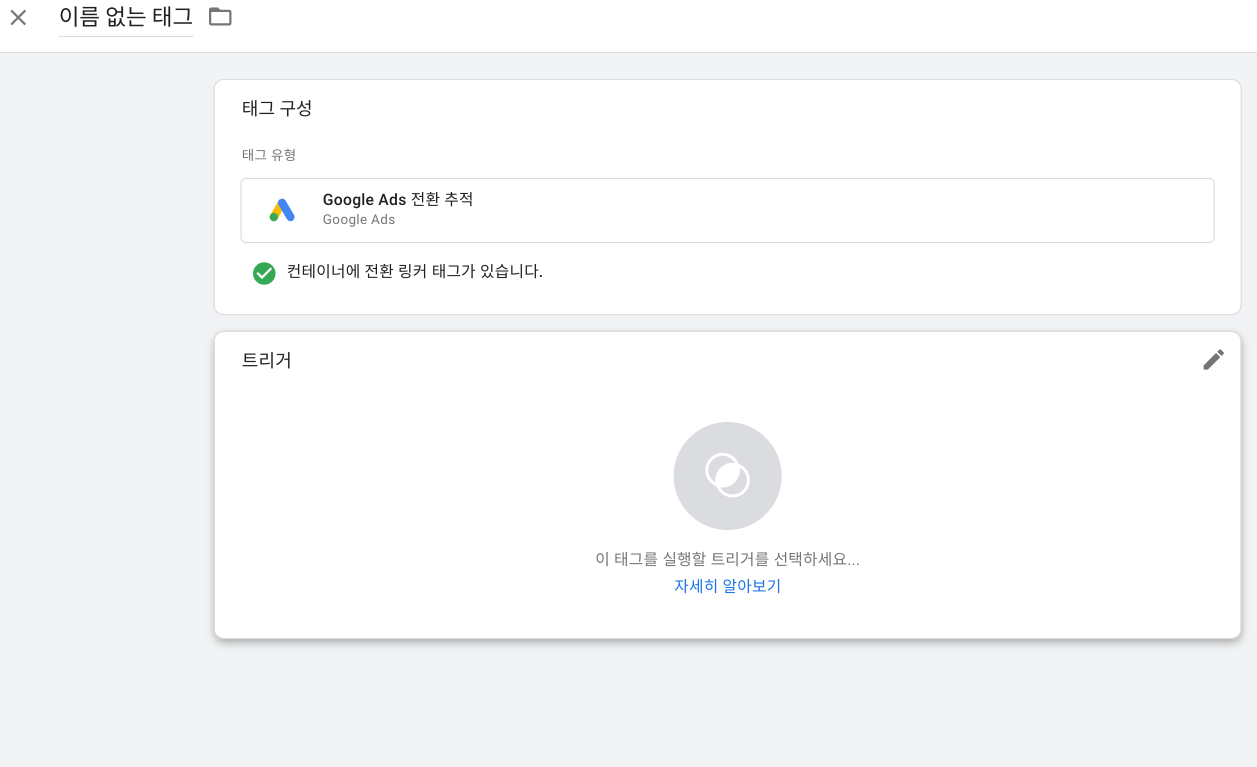
우측 상단 '+' 버튼 클릭
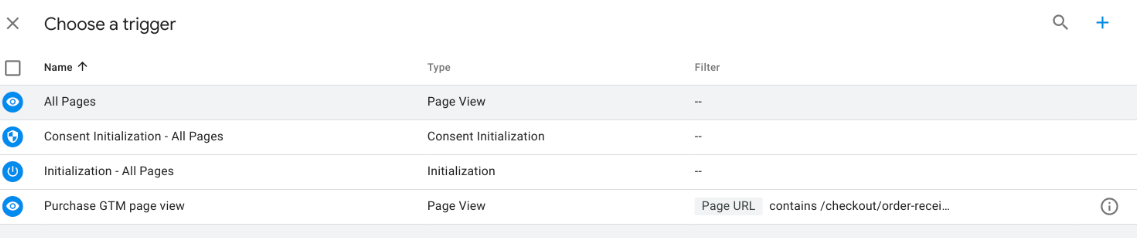
'페이지 뷰' 선택
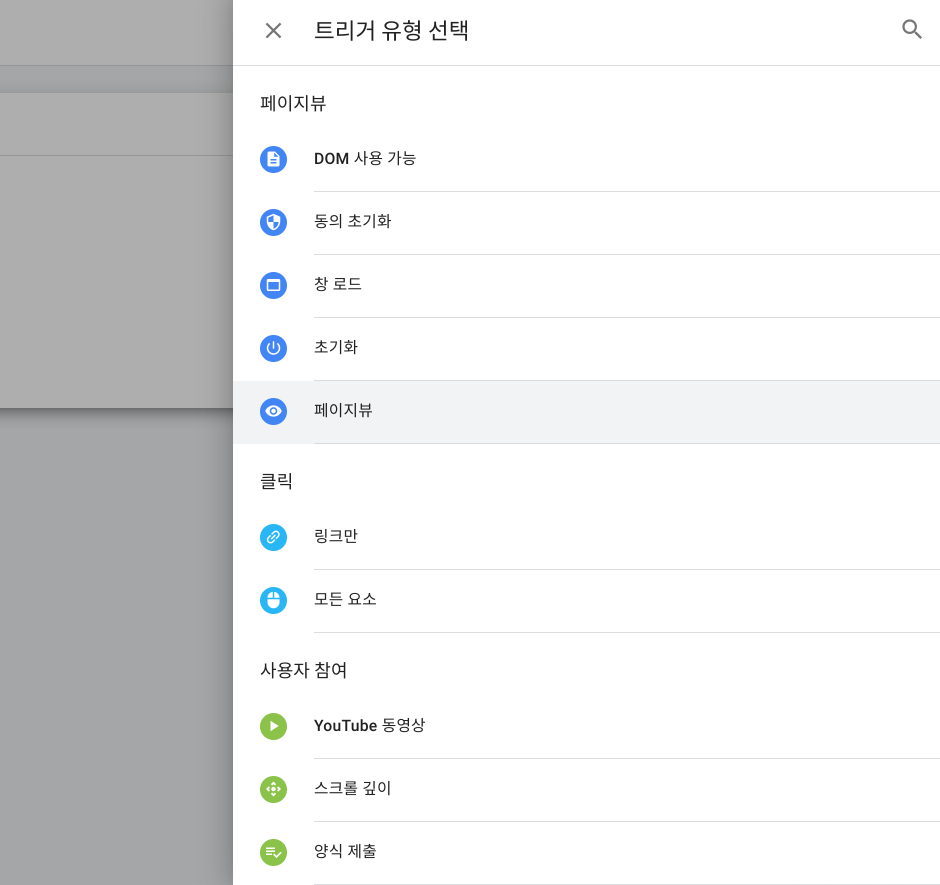
'일부 페이지 뷰' 선택 후 박스 하단에 첫 번째 칸 선택하여 'Page URL' 선택
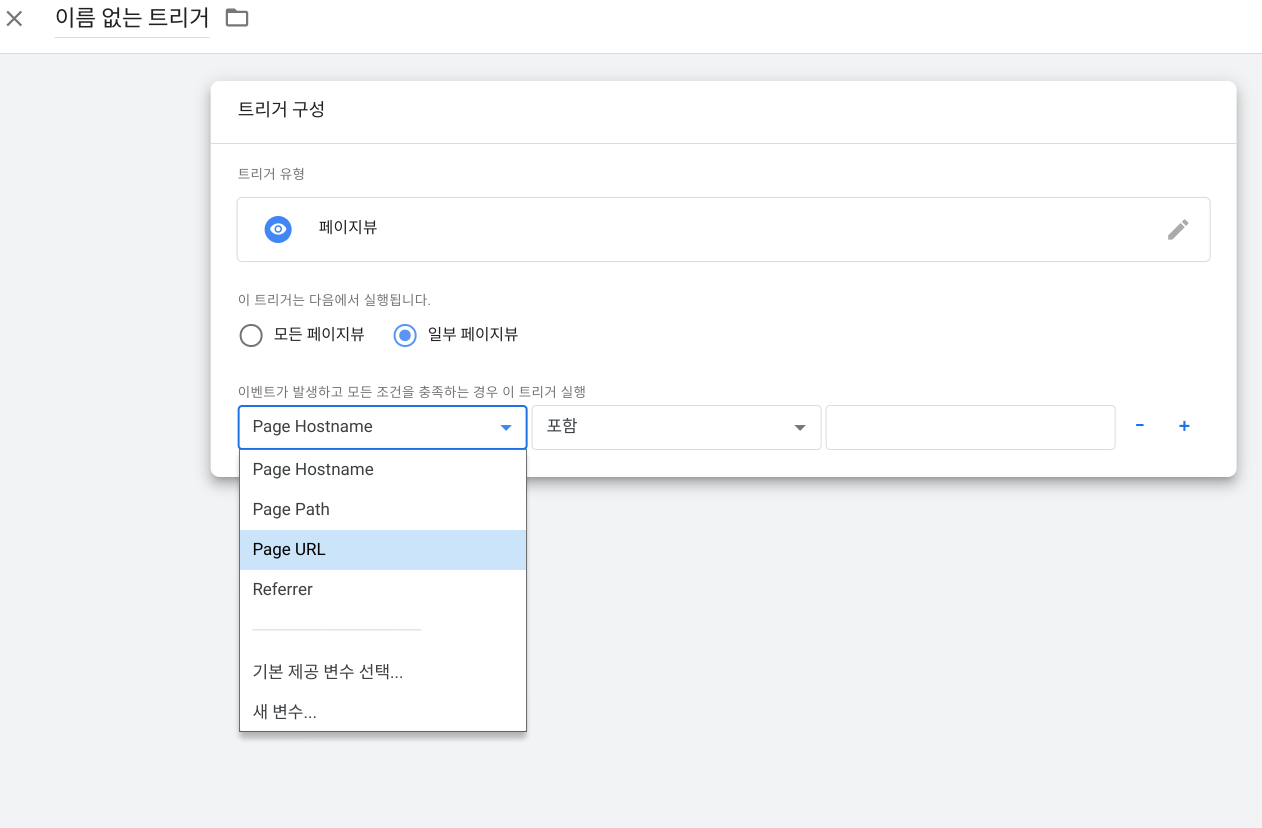
두 번째 칸은 '포함'으로 두고 (포함을 사용하는 이유는 실제 광고로 유입될 경우 경로에 식별아이디가 붙어 테스트 환경과 정확하게 일치하지 않기 때문입니다) 아래의 카페 24의 구매완료 URL을 세 번째 빈칸에 입력 후 우측 상단에 '저장'을 클릭합니다.
/order/order_result
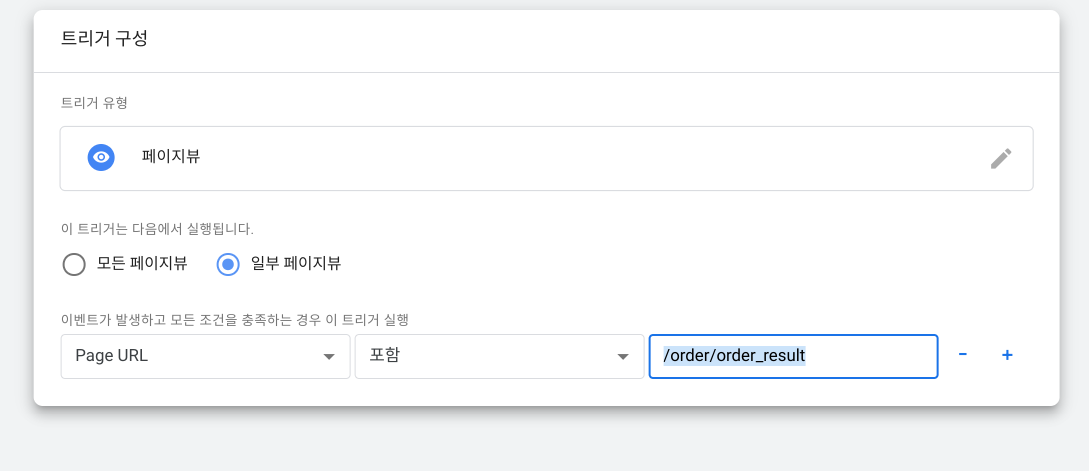
해당 상품에서만 전환이 일어나도록 조건을 추가하기 위해 '+'아이콘 선택
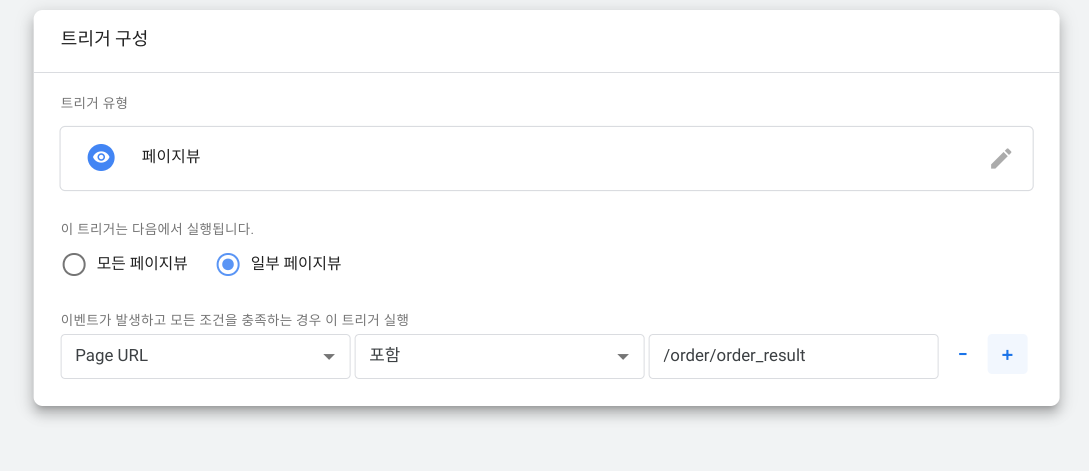
위에서 설정해 둔 상품아이디 변수 선택 -> '포함' -> 세 번째 칸에 상품아이디를 입력합니다.

트리거 이름을 지정하고 '저장'합니다.
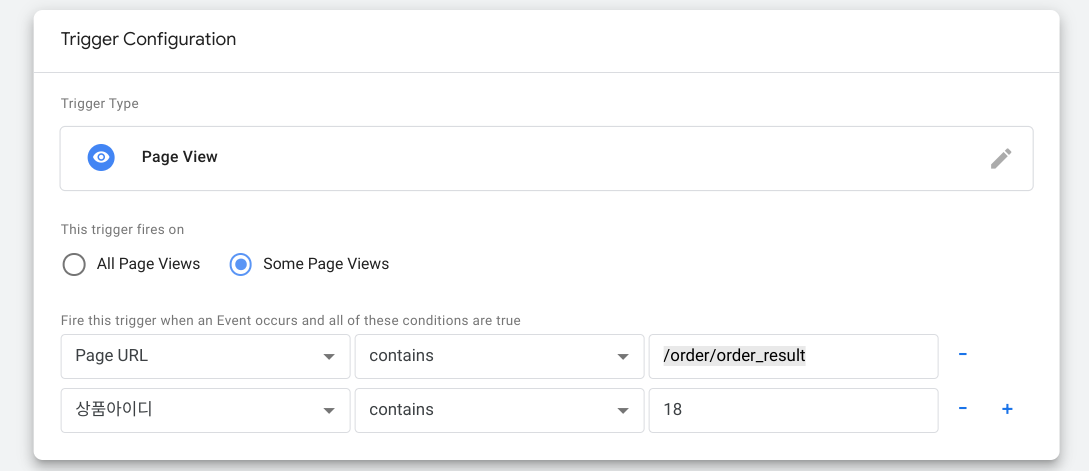
배포하기
우측 상단에 '제출' 선택

다시 '게시' 선택

마지막으로 '건너뛰기' 또는 '계속' 선택합니다(이름과 설명은 생략가능하나 작성한 경우 '계속' 선택).
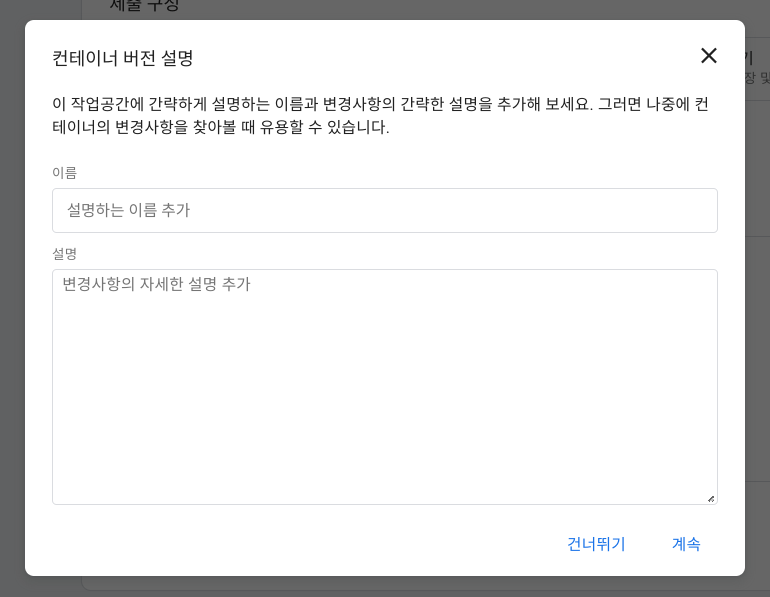
[구글 태그] 사이트에 설치된 구글 태그 확인하기
구글 애널리틱스나 애즈를 사용하려면 사이트와 해당 제품의 태그를 연결하여야 하는데요. 연결작업 후 태그가 제대로 삽입되었는지, 작동은 제대로 하는지 눈으로 확인할 수 있으면 좋겠죠.
jin-co.tistory.com
이상으로 태그관리자를 사용하여 카페 24에서 특정 상품에 대한 전환을 설정하는 방법을 보았습니다.
'마케팅 및 SEO > 구글 애즈' 카테고리의 다른 글
| 캠페인 - 피드추가 및 특정 상품제외하기 (2) | 2023.04.27 |
|---|---|
| 애즈와 애널리틱스 연결로 활성화되는 기능들 (0) | 2023.02.16 |
| 유티엠 - 유알엘 빌더 (0) | 2023.02.16 |
| 구글애즈 리마케팅 태그 설치 (0) | 2022.12.19 |
| 잠재고객 (Audience, Segment) (0) | 2022.12.19 |



